Cara ndandani keyboard USB ora bisa digunakake ing Windows 10/11
Duwe masalah nggunakake keyboard USB ing PC Windows? Aja kuwatir, ora mung sampeyan sing ngadhepi masalah iki. Sawetara pangguna Windows liyane nglaporake masalah kasebut. Nanging, sampeyan ora perlu kuwatir, amarga ing kene kita duwe sawetara solusi sing bakal ndandani keyboard USB sing ora bisa digunakake ing OS Windows 10
Kepiye cara ndandani keyboard USB sing ora bisa digunakake ing Windows 10?
Ing ngisor iki sawetara cara sing bakal ngidini sampeyan ngatasi masalah kasebut.
Cara XNUMX: Priksa manawa port USB bisa digunakake
Yen keyboard USB ora bisa digunakake, sampeyan kudu mriksa port USB dhisik. Priksa manawa port bisa digunakake utawa ora. Sampeyan bisa mriksa iki kanthi nyambungake keyboard USB menyang piranti USB liyane. Dadi, yen port ora bisa digunakake, sampeyan kudu ndandani. Salah sawijining alasan bisa uga; Keyboard ora bisa digunakake.
Cara 2: Setel Tombol Filter ing keyboard
Yen Tombol Filter diuripake ing setelan, bisa uga nyebabake masalah. Dadi, mateni panyaring tombol kanthi ngetutake langkah-langkah kasebut:
- Klik-tengen ing tombol Start ing pojok kiwa
- Klik Pilihan Setelan
- Saiki, pilih pilihan Gampang Akses
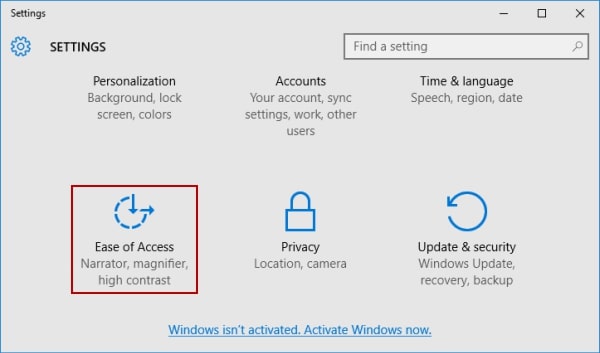
- Gulung mudhun lan temokake pilihan Keyboard ing sisih kiwa
- Sabanjure, sampeyan bakal weruh pilihan kanggo Filter Keys; Ing kene, sampeyan kudu mateni pilihan kasebut.
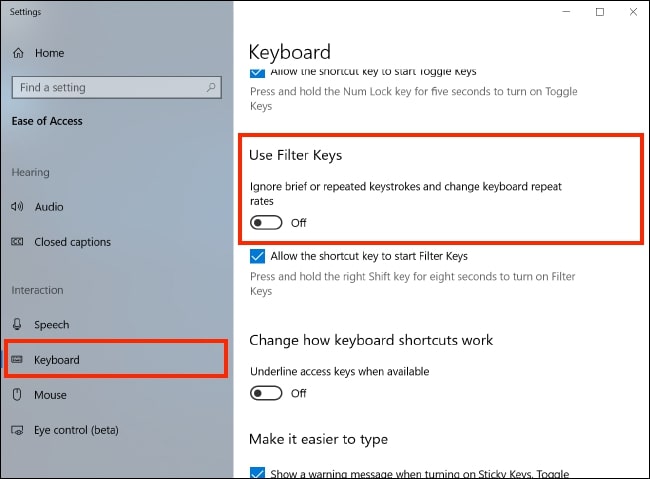
- Saiki, nutup lan miwiti maneh komputer lan priksa manawa keyboard USB bisa digunakake.
Cara XNUMX: Busak instal driver keyboard
Yen ana macem-macem piranti keyboard sing kasedhiya ing Windows PC, bisa uga dadi alesan kenapa keyboard ora bisa digunakake. Dadi, kanggo ndandani masalah kasebut, sampeyan bisa instal kabeh hardware keyboard sing ora perlu. Tindakake langkah-langkah lan instal driver keyboard.
- Klik tengen ing tombol wiwitan banjur pilih pilihan piranti Manager .
- Sawise jendhela Manager Piranti mbukak, klik Ndeleng ing ndhuwur .
- Saka menu, tutul Tampilake piranti sing didhelikake .
- Ing dhaptar dawa sing katon ing layar, temokake Papan Ketik.

- Ing kana sampeyan bakal weruh sawetara hardware keyboard. Busak instal Kanthi ngeklik-tengen ing pilihan lan ngeklik Busak instal piranti.
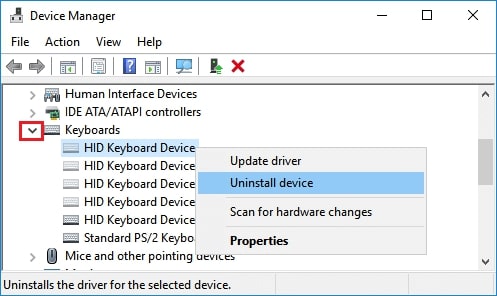
- Sawise maneh bakal konfirmasi apa sampeyan pengin instal utawa ora. Klik OK.
- Sawise hardware keyboard eksternal wis dibusak, urip maneh komputer.
Cara XNUMX: Nganyari driver keyboard
Sampeyan bisa nganyari driver keyboard kanthi manual kanggo ndandani masalah amarga keyboard sing ora responsif bisa nyebabake masalah. Ana rong cara kanggo entuk driver keyboard sing bener; Ana sing nganyari kanthi manual utawa nganyari otomatis.
Tindakake langkah-langkah kanggo nganyari driver kanthi manual:
- Klik-tengen ing tombol Start banjur klik ing Device Manager.
- Sawise layar Manager Piranti katon, goleki Papan Ketik

- Klik-tengen ing piranti keyboard.
- Saiki, saka pilihan, klik Update Driver Software.
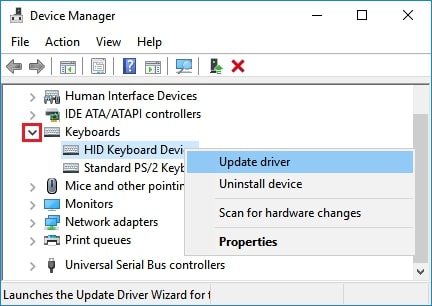
Sampeyan bisa nganyari driver kanthi otomatis kanthi bantuan Driver Easy. Driver Easy kanthi otomatis nemokake driver sing bener kanggo port USB lan mouse. Dadi, sampeyan ora perlu ndownload driver sing salah lan ora perlu kuwatir. Gunakake Driver Easy lan nganyari driver kanthi otomatis.
- Download Driver Gampang lan nginstal
- Mangga mbukak lan klik tombol Pindai Saiki
- Iku bakal mindai komputer lan mangerteni yen ana masalah utawa ora
- jejere saben piranti keyboard , ana pilihan Nganyari
- Klik kanggo ngundhuh versi sing bener lan nginstal kanthi otomatis
- Sampeyan uga bisa nganyari kabeh hardware keyboard kanggo versi bener, nanging iki, sampeyan kudu versi profesional saka piranti lunak.
Cara XNUMX: Pateni wiwitan cepet
Kadhangkala, pilihan wiwitan cepet uga bisa dadi sabab saka keyboard USB ora bisa digunakake.
- Goleki Papan kontrol ing komputer lan mbukak
- Ing layar kasebut, tutul Pilihan hardware lan swara.
- Banjur klik Ngganti apa tombol daya.
- Gulung mudhun lan goleki Off setelan
- Ing kono busak centhang pilihan kasebut Mbukak wiwitan cepet
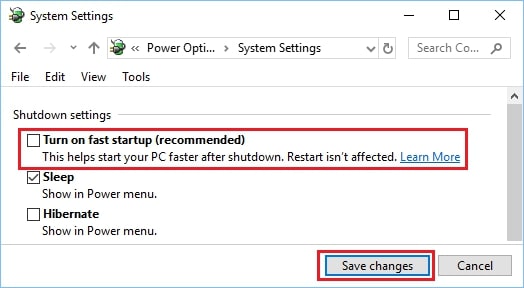
- Banjur klik Simpen owah-owahan
Cara 6: Priksa nganyari
Salah sawijining cara standar kanggo ngatasi masalah iki ing Windows 10 PC yaiku mriksa nganyari sing kasedhiya.
- Pisanan, tutul Tombol wiwitan
- Klik Setelan banjur bukak
- Saiki, klik Nganyari lan Keamanan
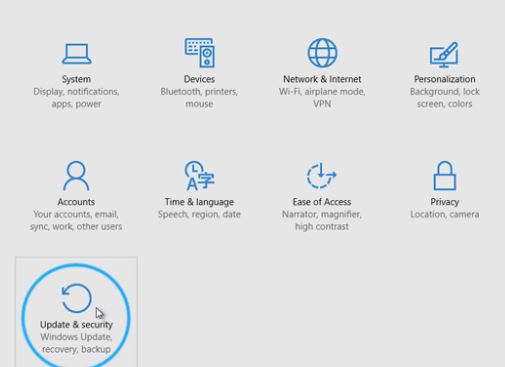
- Ing layar, ing menu sisih, tutul Update Windows
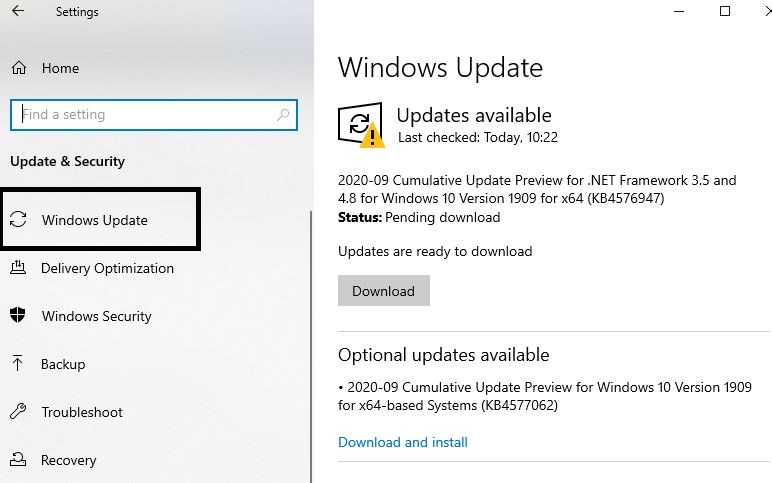
- Banjur klik tombol mriksa kanggo Nganyari
- Saiki, ngidini windows mriksa Kasedhiya nganyari lan nginstal.
Iku kabeh babagan ndandani keyboard USB sing ora bisa digunakake ing Windows 10 utawa Windows 11. Ing kene kita wis nggawa sawetara cara paling apik sing bakal mbantu sampeyan. Muga-muga solusi iki migunani kanggo sampeyan.









